Windows10でブルースクリーンが出た時の対応
出ました!出ましたよ奥さん!(謎挨拶)
ついにあの青い悪魔・・・ブルースクリーンが/(^o^)\
メインPCがWindows8.1の頃はブルースクリーンは無くて安定していた気がするんだけど
マイクロソフトの策略でWindows10にアップデートしちゃってね。それからなんだよ。
特にネットがね……駄目なんだよ……何かの作業で使っていると、青い画面になるのさ。マンガだろ?
ということで以前から何度かは体験していたんだけど、流石に作業途中で死んでデータが消えるのはつらいということで
ようやく重い腰を上げてブルースクリーン対策することに。
といっても、現代は1億総ブロガー時代なのでちょっとグーグルで検索してみると山ほど対策方法が出てくるので便利な世の中だなあ、とか。
とりあえず参考サイトの一つとしてkitunetokirin3様の記事をば。
Windows10のブルースクリーンを追う
以下、実際に試した手順。(上の記事と同じようなナガレだけど一応残しておく)
- 1:イベントビューアーで再起動のログ確認
[コントロールパネル]→[管理ツール]→[イベントビューアー]を立ち上げて、
左のタブにある[Windowsログ]→[システム]でエラーの項目を上から確認していく。
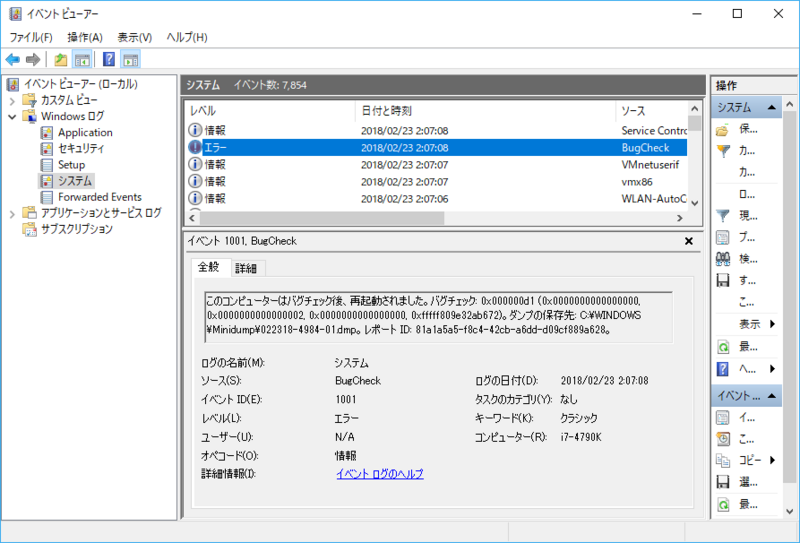
Windowsの設定を弄っていなければバグチェックのログで
C:\Windows\Minidump フォルダにダンプファイルが出力されている事が確認出来る。
- 2:ダンプファイルを見るためにWinDbgをインストールする
■2018/8/28:WinDbgのインストール方法について追記。
ダンプファイルの内容を確認するためのツールWinDbgはWindows SDKとやらに入っているらしいので、Microsoft様のサイト
Download Debugging Tools for Windows - WinDbg | Microsoft Docs
もしくは
Windows 10 SDK - Windows app development
にアクセスして[DOWNLOAD THE INSTALLER]をクリックし、インストーラファイル(winsdksetup.exe)をダウンロードする。

ダウンロード後、winsdksetup.exe を実行したら最初にインストール場所を問われる。
問題なければデフォルト設定のままで[Next]をクリック。

次はプライバシー設定としてマイクロソフトに匿名情報を送るかの確認。嫌なら[No]を選んで[Next]をクリック。
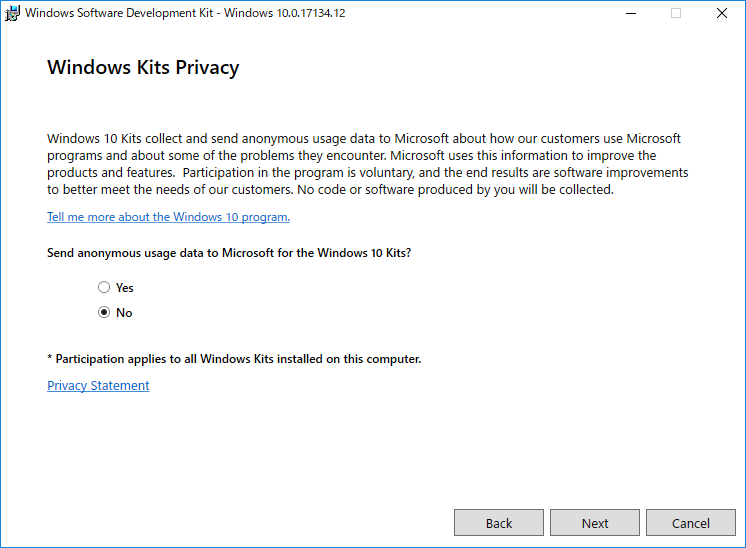
インストールに必要な容量として3GB程度の数字が表示されるが、実際にはインストール項目から
「Debugging Tools for Windows」だけを選択、他はチェックを外してインストールすれば問題ない。

そうしてしばらく待てばWinDbgがダウンロード&インストール完了する。

ちな64bitの場合はWinDbg (X64)となる。
Windowsのスタートメニュー下に[Windows Kits]というグループが作られ、
その直下に[WinDbg(X64)]や[WinDbg(X86)]等といったプログラムのショートカットが登録されている。

64bitのOSの場合はWinDbg(X86)でなくWinDbg (X64)を使おう。
- 3:WinDbgでダンプファイルを解析
WinDbgを実行する際に、Windows下のファイルをアクセスするため右クリックから[管理者として実行]を選んで立ち上げる。
メニュー左上の[File]→[Open Crash Dump..]を選んで、1で確認したダンプファイルを選択する。
(その際に管理者権限がないと読み込みエラーになる)
ファイルを開いてしばらく待つと、ダンプファイルが解析されて詳しい情報が表示される。

今回の例でいうと、cfosspeed6.sysというドライバが不具合要因として挙げられている。
- 4:原因ファイルを特定、対応
cfosspeed6.sysは聞き覚えがなかったファイルなので、何のドライバの構成ファイルなのかをPC中から検索してみると・・・

XFast LAN!貴様かああぁぁぁ!
(ASRock製のマザーボードにバンドルされていた通信を高速化してくれる、らしいソフト)
ちょっと前に最新版にソフト更新していたんだけどなぁ…と一応ソフトの更新がないか確認するも、最新版のまま。
Windows10への対応が不完全なのかなぁ、残念。
まぁあんまり必要ではないソフトだったので、早速アンインストール&再起動。
これでブルースクリーンを起こした該当ファイルが消えたので、多分ブルースクリーンは起こらない、だろう。
原因としてどうしても必要なソフトが引っかかったら、いったんアンインストール→再インストールを試してみよう。
Windowsのシステム自体が原因の場合は・・・ご愁傷様(ぇ
OSの修復とかを試してみても無理ならOS自体を再インストールするしかないかも。。